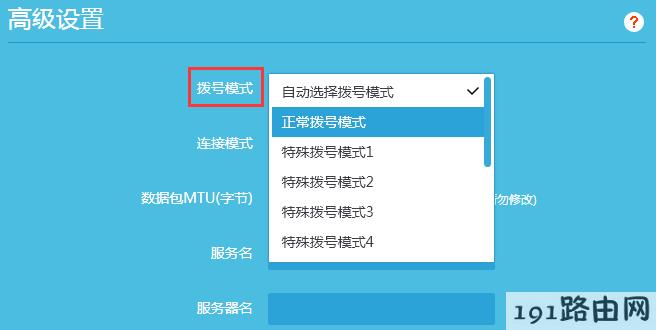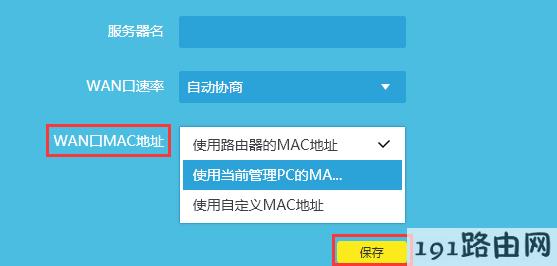亲,以下就是关于(云路由器宽带拨号提示宽带账号或密码错误的解决办法),由“WiFi之家网”整理!
【导读】tplink路由器设置:云路由器宽带拨号提示“宽带账号或密码错误”的解决办法路由器设置教程,下面WiFi之家网小编详细为大家介绍一下。
tplink路由器设置:云路由器宽带拨号提示“宽带账号或密码错误”的解决办法
设置路由器上网时,路由器WAN口宽带拨号不成功,在路由器管理界面网络状态页面出现“宽带账号或密码错误”的提示,如下图:
请按照以下方法排查:
排查一:路由器上网账号账号和密码填写是否正确
可能原因:宽带账号或密码填写错误。
解决办法:登录路由器管理界面,点击路由设置>>上网设置,请重新填写宽带账号和宽带密码,注意大小写、字母和数字如“0”和“o”、忘记填写后缀如“@adsl”、“@163.gd”等问题。可尝试在单机上输入该帐号来确认是否可以正常拨号或联系ISP以确认帐号的正确性。
排查二:设置路由器选择正确的拨号模式
可能原因:路由器管理界面路由设置>>上网设置页面中有拨号模式的选项,单机拨号上网使用不同的拨号客户端,如宽带我世界、星空极速等,对应路由器里面的不同拨号模式。拨号模式选择错误,会导致WAN口拨号不成功。
解决办法:拨号模式建议选择自动选择拨号模式,如果确认单机使用的是系统自带的宽带连接进行PPPoE拨号,则建议选择正常拨号模式,如下图:
排查三:运营商绑定MAC地址
可能原因:部分宽带运营商绑定了电脑网卡的MAC地址,只有被绑定的电脑才能通过PPPoE拨号上网,其他电脑或路由器都无法拨号。
解决办法:用单机可以拨号上网的电脑管理路由器,进入路由器管理界面,点击路由设置>>上网设置,在下面的高级设置里面,WAN口MAC地址选择使用当前管理PC的MAC地址(MAC地址克隆),点击保存,这样就将被绑定的电脑(单机可拨号的电脑)网卡的MAC地址克隆到路由器的WAN口,如下图:
排查四:路由器非正常断线
可能原因:在正常上网的过程中突然给MODEM或路由器断电、直接拔掉WAN口网线等,属于非正常断线。从客户端来看是断线了,但此时服务器并没有释放连接,导致路由器无法立即拨号成功。
解决办法:等待几分钟再重新拨号,具体等待时间根据各地线路状态而异。
总结:以上就是WiFi之家网整理的tplink路由器设置:云路由器宽带拨号提示“宽带账号或密码错误”的解决办法图文教程内容,希望能帮助到大家。
以上就是关于-路由器设置-(云路由器宽带拨号提示宽带账号或密码错误的解决办法)的教程!
原创文章,作者:路由器设置,如若转载,请注明出处:https://www.224m.com/100623.html